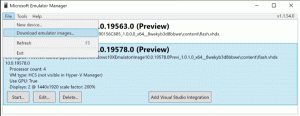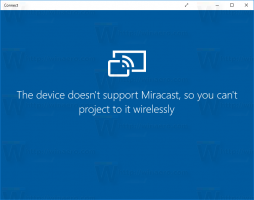Lisage otsingukasti Firefox 57 Quantum
Nagu võib-olla teate, on Firefox 57-l uus kasutajaliides, mida tuntakse kui "Photon". Selle eesmärk on pakkuda kaasaegsemat ja elegantsemat tunnet, mis on ühtlane mitmel platvormil. See asendas eelmise "Australis" kasutajaliidese ja sellel on uued menüüd, uus kohandamispaan ja ümarate nurkadeta vahelehed. Firefox 57-s on Otsingukast ei ole vaikimisi tööriistaribal olemas. Aadressiriba on mõeldud selle asendamiseks. Kui see muudatus tundub teile ebamugav, võiksite otsingukasti aadressiribale tagasi lisada.
Reklaam

Firefox 57 on Mozilla jaoks suur samm edasi. Brauser on varustatud uue kasutajaliidesega, koodnimega "Photon" ja uue mootoriga "Quantum". See oli arendajatele keeruline samm, sest selle väljalaskega kaotab brauser täielikult XUL-põhiste lisandmoodulite toe! Kõik klassikalised lisandmoodulid on aegunud ja ühildumatud ning vaid vähesed on kolinud uude WebExtensions API-sse. Mõnel pärandlisandmoodulil on kaasaegsed asendused või alternatiivid. Kahjuks on palju kasulikke lisandmooduleid, millel pole kaasaegseid analooge.
Quantum mootor on seotud lehtede paralleelse renderdamise ja töötlemisega. See on ehitatud mitme protsessi arhitektuuriga nii CSS-i kui ka HTML-i töötlemiseks, mis muudab selle töökindlamaks ja kiiremaks.
Kui olete installinud Firefox 57, võite olla huvitatud selle lisamisest Otsingukast aadressiriba kõrval asuvale tööriistaribale. Siin on, kuidas.
Otsingukasti lisamiseks Firefox 57 Quantumi, tehke järgmist.
- Klõpsake hamburgeri menüünupul (viimane nupp paremal tööriistaribal).

- Ilmub peamenüü. Kliki Valikud.
- Valikudes klõpsake nuppu Otsing vahekaart vasakul.
- Paremal lülitage valik sisse Lisage tööriistaribale otsinguriba.

Sa oled valmis. Aadressiriba kõrvale ilmub otsingukast.
Lubage otsinguriba rakenduses Firefox 57 Quantum, kasutades kohandamisrežiimi
- Klõpsake hamburgeri menüünupul (viimane nupp paremal tööriistaribal).

- Ilmub peamenüü. Kliki Kohanda.
- Kohandamisrežiim lubatakse.
- Otsige üles saadaolevate komponentide ruudustikust otsingukast ja lohistage see aadressiribale.

- Klõpsake nuppu Valmis kohandamisrežiimist lahkumiseks. Otsinguriba jääb nähtavaks.

See on kõik.